Photoshop制作绚丽的礼花效果
摘要:相关文章:Photoshop极坐标打造烟花效果本教程主要是讲解使用滤镜制作非常绚丽的礼花效果,教程重点介绍了其中一部分的制作的方法,其他的都...
相关文章: Photoshop 极坐标打造烟花效果
本教程主要是讲解使用滤镜制作非常绚丽的礼花效果,教程重点介绍了其中一部分的制作的方法,其他的都是用同样的方法完成。
最终效果:

1.新建图层,使用定义好的画笔画礼花的形状
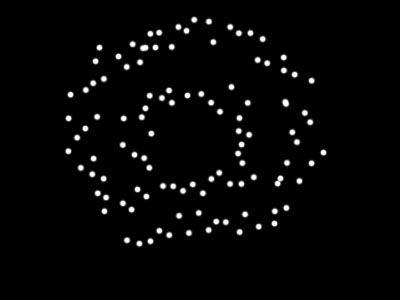
2.使用滤镜>扭曲>极坐标(极坐标到平面坐标)
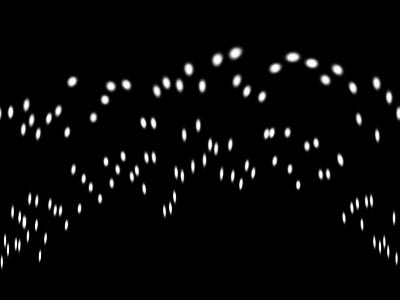
3.执行图像>旋转画布>90度(顺时针)
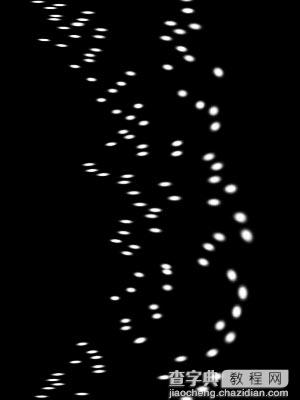
4.使用滤镜>风格化>风(从左)根据图像可多执行几次
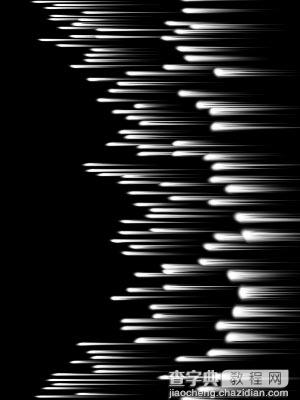
5.执行图像>旋转画布>90度(逆时针)
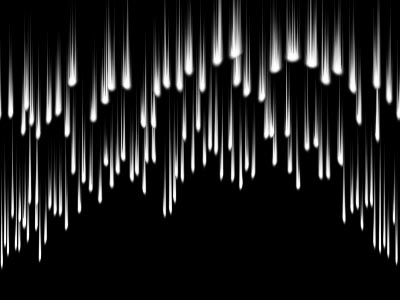
6.使用滤镜>扭曲>极坐标(平面坐标到极坐标
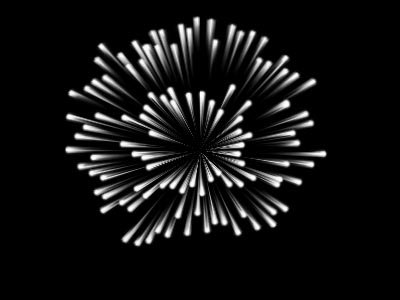
7.给图层加图层样式外发光.(颜色自己定)
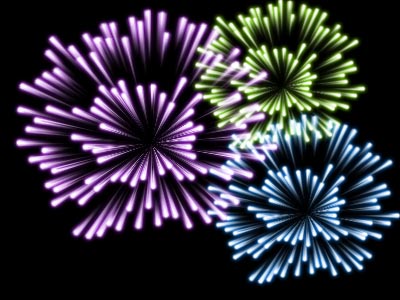
8.同样的方法制作出其它文字的效果。

【Photoshop制作绚丽的礼花效果】相关文章:
★ Photoshop布尔运算在绘制图标过程中的应用详细解析
★ Photoshop制作陈黄色调动漫风格的橱窗少女签名教程
下一篇:
Photoshop教程:简单制作花卉日历
